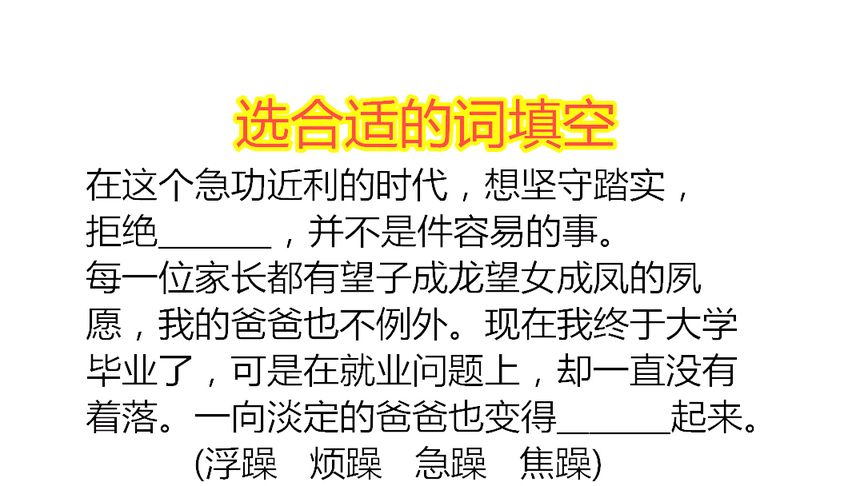点击蓝字
关注我们
苹果手机怎么设置录屏功能
嘿小伙伴们,今天咱们来聊聊一个超实用的小技巧——如何在苹果手机上轻松设置录屏功能!是不是经常遇到想记录手机屏幕操作、分享游戏高光时刻或者教程讲解,却不知道从哪里下手?别急,我这就手把手教你,保证让你看完直呼‘原来如此’!������首先啊,咱们得明确一点,苹果手机自带的录屏功能真的超级强大又方便,而且不需要额外下载任何第三方软件哦!是不是已经迫不及待想学了?来来来,咱们这就开讲!第一步:开启屏幕录制功能拿起你的苹果手机,先解锁进入主界面,然后找到那个藏着无数宝藏的‘设置’图标,轻轻一点,咱们就踏上了设置录屏功能的第一步啦!������在设置页面里,你需要滑动屏幕,找到‘控制中心’这个选项,点击进去。嗯,这里可是管理快速操作的好地方,录屏功能的开关就藏在这里面呢!第二步:添加屏幕录制到控制中心进入‘控制中心’页面后,你会看到一个‘自定义控制’的选项,别犹豫,点进去!在这里,你可以看到一堆可以添加到控制中心的小工具,咱们要找的‘屏幕录制’就在其中。滑动查找,找到‘屏幕录制’后,点击它旁边的绿色加号按钮,恭喜你,录屏功能已经成功入驻你的控制中心啦!以后想录屏,下拉控制中心就能一键开启,是不是超方便?✨第三步:开始录屏之旅设置好了之后,接下来就是见证奇迹的时刻!从屏幕的右上角(iPhone X及以上机型)或底部向上滑动(iPhone 8及以下机型),呼出控制中心,你会看到一个圆圆的录屏图标,点击它,3秒倒计时后开始录制你的手机屏幕啦!如果你想录制声音(比如讲解视频),记得长按录屏图标,会弹出一个选项菜单,打开‘麦克风音频’开关,这样录制的时候就能把你说的话也录进去了。是不是很贴心?������️小贴士:别忘了结束录制哦!录制完成后,别忘了结束录制!还是通过控制中心,点击录屏图标或者屏幕上出现的红色状态栏都可以停止录制。录制的视频会自动保存在你的照片应用中,方便你随时查看和编辑。额外福利:编辑你的录屏视频录制完成后,你可以在照片应用中找到这些视频,使用iMovie或者其他视频编辑软件,轻松添加字幕、音乐、剪辑,让你的录屏作品更加专业、有趣!������好啦,今天的分享就到这里啦!学会了这个技巧,以后无论是记录生活点滴、分享游戏攻略还是制作教程视频,都能得心应手啦!快去试试吧,别忘了回来给我留言说说你的录屏大作哦!������记得,科技改变生活,小技巧让生活更美好!下次见啦,小伙伴们!������